有时候由于工作需要,常在PPT中应用个性化模板,那么在PPT中如何新建自定义PPT主题呢?我们一起来看看吧!首先打开PPT演示文稿,创建四张空白文档(连按四下enter键),点击工作栏【视图......
2022-05-05 183 自定义PPT主题
我们都知道Powerpoint的文件是PPT格式的,但其实不然,有时为了让对方直接播放会保存为PPS文件,这样当双击PPS文件的时候就会直接播放了,因此这也使得有点人无法打开PPS文件进行编辑,这不今日就有人向我求助,说怎么才能编辑别人发过来的演示文稿,我一听就知道是PPS文件,那么PPS文件怎么打开及编辑呢,今日还是把具体步骤方式以及细节说明一下,希望对初学者有所帮助。
方式一、修改文件格式法
我们的演示文稿普通大多是PPT格式,我们只需把PPS格式改成PPT格式就可了,但普通情况下pc默认是看不到文件格式显示(也就是文件扩展名),因此得把文件扩展名显示出来,步骤如下(如果你能看到文件扩展名就跳过这几步):
步骤一、选择菜单中的【工具】→【文件夹选项】,如图所示:
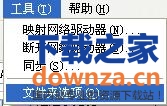
步骤二、在“文件夹选项”窗口中,选择“查看”选项卡,然后在“高级设置”中找到“隐匿已知文件类型的扩展名”,把前面的勾去掉然后按下面的“确定”按钮就可了,如图所示:
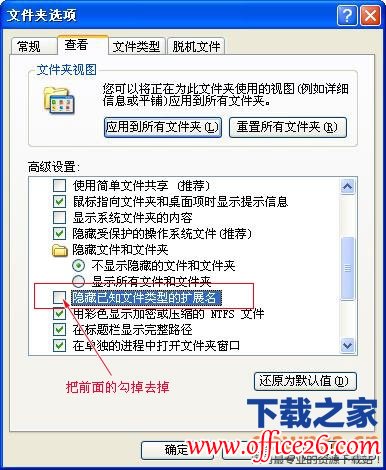
步骤三、右击要更改格式的文件,选择“文件重命名”,然后把扩展名PPS改成PPT,这样接下来就可像常用的PPT文件打开及编辑了,如图所示:
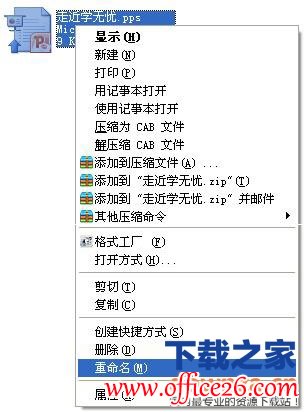
方法二、打开及另存法
这种方式其实较简单,先打开进入Powerpoint程序,然后点打开菜单强行打开刚才那个PPS文件,然后点菜单的另存为,保存为PPT格式就可了,这个就不必切图了。
方法三、打开方法
右击PPS文件,选择快捷菜单中的“打开方法”,然后选择Powerpoint程序,接下来的途径以途径二相同。
另:以上就是关于PPS文件怎么打开及编辑的几种途径,你应该明白了吧,当然,如果你也不想让别人修改你的演示文稿,你也能够保存为PPS的格式,方式就是点“另存为”,然后选择“PPS放映”格式就能够了,如图所示:

标签: PPS文件
相关文章

有时候由于工作需要,常在PPT中应用个性化模板,那么在PPT中如何新建自定义PPT主题呢?我们一起来看看吧!首先打开PPT演示文稿,创建四张空白文档(连按四下enter键),点击工作栏【视图......
2022-05-05 183 自定义PPT主题

我们有时候在使用PPT过程中需要在PPT中批量插入图片三种方法,你知道怎样在PPT中批量插入图片吗?今天小编就教一下大家在PPT中批量插入图片三种方法。一、把多张图片批量插入到一张幻灯......
2022-05-05 355 PPT批量插入图片

如何在PPT中绘制倒金字塔的逻辑表达效果老规矩,方法看看效果。是一个倒金字塔逻辑思路表达,表达经过层层筛选总结,最后合作得以实现的表达。这种有立体的环形的金字塔怎么绘制呢?......
2022-05-05 491 PPT绘制倒金字塔效果

用PPT演示文稿的操作中,我们会根据需要进行背景设置,如果想使用电脑上的图片,例如团队照片、网上下载的图片,我们该怎么操作呢?第一步,在页面空白处,点击右键,点击【设置背景......
2022-05-05 261 PPT背景